
ኒውላይን ኤክስ
ፈጣን ጅምር መመሪያ
ክረምት 2021

የመነሻ ገጽ አቋራጮችን በመጠቀም

| የቅንብሮች ምናሌ ወደተከተተው ነጭ ሰሌዳ ይወስድዎታል። | መግብሮች በስክሪኑ ላይ ሊደርሱባቸው እና ሊጠቀሙባቸው የሚችሉትን ሁሉንም መግብሮች እና መተግበሪያዎች ይዘረዝራል። |
||
| ዊንዶውስ ከማሳያው ጋር የተገናኘ ካለ ወደ ውስጠኛው ዊንዶውስ ፒሲ ይወስድዎታል። |
File Viewer ወደ አዲሱ መስመር ይወስድዎታል File አዛዥ፣ የት መድረስ እንደሚችሉ እና አስቀድመውview fileበአካባቢ እና በደመና ማከማቻ ስርዓቶች ላይ። |
||
| ግንኙነት ወደ ዋናው ምንጮች ምርጫ ማያ ገጽ ይወስድዎታል። |
አክል የሚወዷቸውን መተግበሪያዎች እና ምንጮች በቀላሉ ለማግኘት እንዲያበጁ እና አዶዎችን ወደ መነሻ ገጹ እንዲያክሉ ያስችልዎታል። |
||
| ነጭ ሰሌዳ ወደተከተተው ነጭ ሰሌዳ ይወስድዎታል። |
የስብሰባ መጨረሻ ክፍለ-ጊዜውን ያጠናቅቃል እና ወደ የመነሻ ማያ ገጽ ይመልሰዎታል። |
በማሳያው በሁለቱም በኩል ፈጣን መዳረሻ ሜኑ በመባል የሚታወቁት ሁለት የመሳሪያ አሞሌዎች አሉ። የማሳያው አንዳንድ በጣም አስፈላጊ ተግባራትን በፍጥነት ለመድረስ እነዚህን አዶዎች ይጠቀሙ።
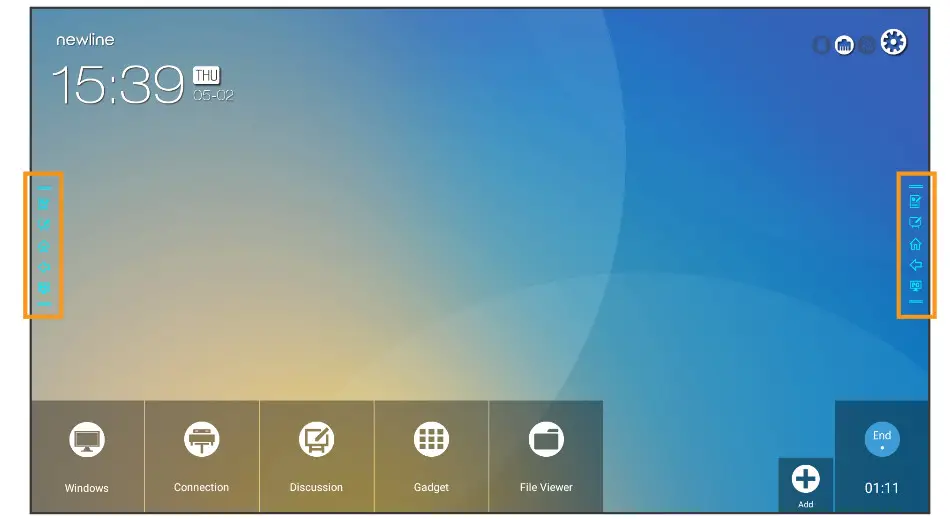
| የማብራሪያ አቋራጭ አሁን ባለው ስክሪን ላይ ባለው ማንኛውም ነገር ላይ የነጭ ሰሌዳ ምርጫዎችን ያመጣል። ቅጽበታዊ ገጽ እይታን ለማስቀመጥ ለሁለተኛ ጊዜ መታ ያድርጉ። |
የነጭ ሰሌዳ አቋራጭ ወደ አንድሮይድ ነጭ ሰሌዳ ስክሪን ይወስድዎታል፣ እርስዎ እንዲሳሉት እና ወዲያውኑ ማስታወሻ እንዲይዙ ያስችልዎታል። |
||
| የቤት አቋራጭ ወደ ዋናው የጅምር ስብሰባ ማያ ገጽ ይወስድዎታል። |
የኋላ አቋራጭ ወደ አንድ ማያ ገጽ ወይም ወደ ቀዳሚው መተግበሪያ ይመለሳል። ከመተግበሪያ ለመውጣትም መጠቀም ይቻላል። |
||
| የ OPS አቋራጭ ወደ ቦርዱ ኮምፒዩተር የሚወስድ አንድ የንክኪ አቋራጭ፣ አንዱ በማሳያው ላይ ከተሰካ። |
በ X Series ላይ ምንጮችን መቀየር
አብሮ የተሰራውን OPS ኮምፒውተር ለመድረስ
የእርስዎ X Series በ OPS ማስገቢያ ላይ በቦርድ ላይ የሚሰካ ኮምፒውተር ካለው፣ በ2 መንገዶች ማግኘት ይችላሉ።
- ማሳያውን ያብሩ።
- በመጀመሪያው ስክሪን ላይ ያለውን "ለመንካት ንካ" የሚለውን መልእክት ይንኩ።
- በመነሻ ማያ ገጽ ላይ የዊንዶውስ ቁልፍን ይንኩ።

- ማሳያውን ያብሩ።
- በመጀመሪያው ስክሪን ላይ ያለውን "ለመንካት ንካ" የሚለውን መልእክት ይንኩ።
- በተንሳፋፊው የመሳሪያ አሞሌ ላይ የ "ፒሲ" አዶን ይንኩ።

አብሮ የተሰራውን OPS ኮምፒውተር ለመድረስ
- ማሳያውን ያብሩ።
- በመጀመሪያው ስክሪን ላይ ያለውን "ለመንካት ንካ" የሚለውን መልእክት ይንኩ።
- በመነሻ ስክሪኑ ላይ የምንጮችን ቁልፍ ይንኩ። 4
- ምንጭ ፕሪview ስክሪን ይታያል።

- እያንዳንዱ የተገናኘ ምንጭ ቅድመ ያሳያልview የዚያን ምንጭ በተመረጠው ቦታ.
- መሄድ የሚፈልጉትን ምንጭ ሳጥን ይንኩ እና ወደዚያ ምንጭ ይወሰዳሉ።

![]() ጉርሻ ጠቃሚ ምክር፡
ጉርሻ ጠቃሚ ምክር፡
እንዲሁም በማሳያው በሁለቱም በኩል ባለው ተንሳፋፊ ሜኑ ላይ እነዚህን አዶዎች በመጠቀም በፍጥነት ወደ ተለያዩ ምንጮች ማሰስ ይችላሉ።
በመነሻ ማያ ገጽ ላይ አቋራጮችን ማከል
ፕሮግራሞችን ወደ አዲሱ መስመር ረዳት ማከል
- በ OPS ላይ የኒውላይን ረዳትን ይክፈቱ።
- እንደ አቋራጭ ለመጠቀም የሚፈልጉትን ማንኛውንም ፕሮግራም በጀምር ስብሰባ ስክሪን ላይ ወደ መስኮቱ ጎትት እና ጣለው።

![]() ጉርሻ ጠቃሚ ምክር፡
ጉርሻ ጠቃሚ ምክር፡
እንደ ፒዲኤፍ ወይም ሰነድ ከመሳሰሉት እንደ ቪዲዮ ማጫወቻ ወደ ኒውላይን ረዳት ያሉ ተፈጻሚ ፕሮግራሞችን ብቻ ማከል ይችላሉ file.
ማይክሮሶፍት ኤክሴልን ማከል በሚችሉበት ጊዜ ቀድሞውኑ ካለው የ Excel ተመን ሉህ ጋር ማገናኘት አይችሉም።
የጀምር ስብሰባ ስክሪንን ለማበጀት የኒውላይን ረዳትን በመጠቀም
- መታ ያድርጉ
 ከታች በቀኝ አጠገብ አዶ.
ከታች በቀኝ አጠገብ አዶ. - ወደ ማያ ገጹ ላይ ለመጨመር አማራጮች ያሉት ምናሌ በቀኝ በኩል ይታያል.
- ከላይ ያለውን የዊንዶውስ አዶ ክፍል ይንኩ።
- የእርስዎ የኒውላይን ረዳት ፕሮግራሞች እዚህ ይዘረዘራሉ።
- ወደ መነሻ ስክሪን ለመጨመር የሚፈልጓቸውን ፕሮግራሞች ይንኩ።

- ይህን መስኮት ሲዘጉ፣ ያከሏቸው ዕቃዎች በመነሻ ስክሪን ላይ ይሆናሉ፣ ለመሄድ ዝግጁ ይሆናሉ!

አብሮገነብ ኢንኪንግ መሳሪያዎችን በ Word፣ Excel እና ሌሎች ፕሮግራሞች መጠቀም
የማይክሮሶፍት ኦፊስ ኢንኪንግ መሳሪያዎችን በመጠቀም
- የማይክሮሶፍት ኦፊስ ሰነድ ይክፈቱ።
- “Review” ትር በሰነዱ አናት ላይ።
- "ማቅለም ጀምር" ን ይንኩ።
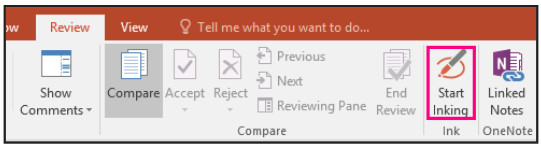
- አሁን በፈለጉት ቦታ ላይ በሰነዱ ላይ ማብራሪያዎችን መሳል እና ማብራራት ይችላሉ።
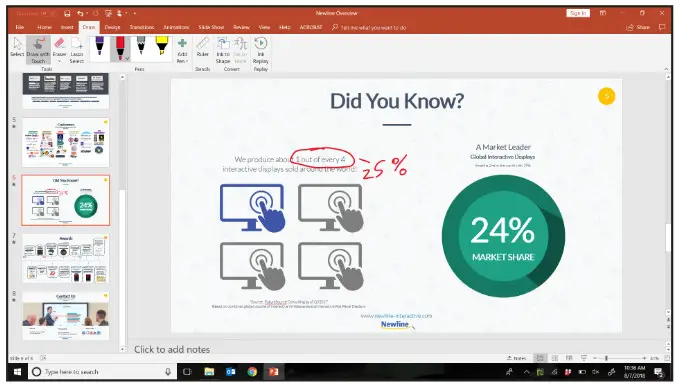
- የብዕሩን ቀለም፣ የብዕር ስፋት መቀየር ወይም ወደ ማድመቂያ ሁነታ መቀየር ትችላለህ።
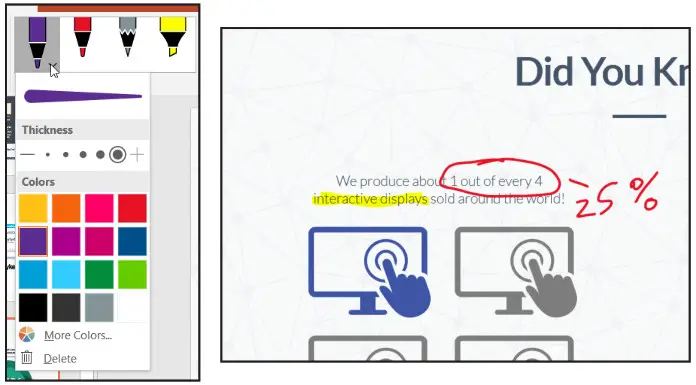
- ሲጨርሱ "መቀባትን አቁም" የሚለውን ይንኩ።
![]() ጉርሻ ጠቃሚ ምክር፡
ጉርሻ ጠቃሚ ምክር፡
በፓወር ፖይንት ውስጥ ስዕሎችን በቀጥታ ወደሚመስለው ቅርጽ መቀየር ይችላሉ. ክበብ ይሳሉ እና ፓወር ፖይንት ፍጹም ክብ ያደርገዋል። ይሄ በፓወር ፖይንት ብቻ ነው የሚሰራው።
የኒውላይን ኤክስ ተከታታይ 2 አብሮገነብ ካሜራዎች አንዱ በማሳያው ላይ እና አንድ ከታች ነው። በማዋቀርዎ ላይ በመመስረት፣ የቪዲዮ ኮንፈረንስ በሚያደርጉበት ጊዜ የትኛውን ካሜራ እንደሚጠቀሙ መቀየር ይፈልጉ ይሆናል።
- ሁለት ጣቶችን በመጠቀም ከማያ ገጹ ግርጌ ወደ ላይ ያንሸራትቱ።
- የፈጣን ቅንብሮች ምናሌ ይመጣል።
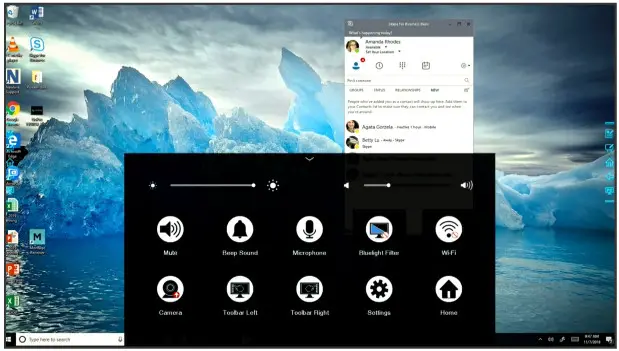
- የካሜራ አዶው ከጎኑ ቀይ ቀስት ይኖረዋል፣ ይህም ካሜራ አሁን እንደ ነባሪው እንደተዋቀረ ያሳያል። ቀስቱ ወደ ላይ እየጠቆመ ከሆነ, የላይኛው ካሜራ ንቁ ነው. ቀስቱ ወደ ታች የሚያመለክት ከሆነ, የታችኛው ካሜራ ንቁ ነው.
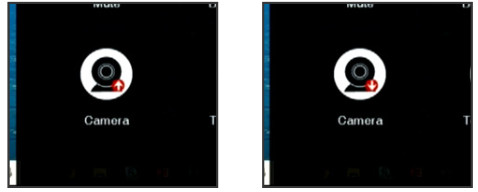
- ካሜራውን ለመቀየር የካሜራ አዶውን ነካ አድርገው ቀስቱ መጠቀም ወደሚፈልጉት ካሜራ ይጠቁማል።
- የእርስዎን የቪዲዮ ኮንፈረንስ ሶፍትዌር ይክፈቱ እና አዲሱን ካሜራ ይጠቀማል።
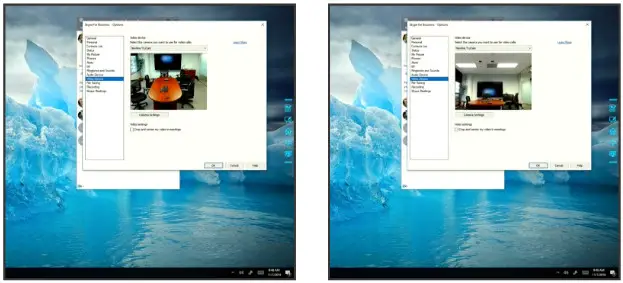
![]() ጉርሻ ጠቃሚ ምክር፡
ጉርሻ ጠቃሚ ምክር፡
የቪዲዮ ጥሪ ከመጀመርዎ በፊት ሁልጊዜ ካሜራዎን ይቀይሩ። አብዛኞቹ የቪዲዮ ኮንፈረንስ ሲስተሞች በጥሪ መሀል ካሜራህን እንድትለውጥ አይፈቅዱልህም። ስለዚህ ምርጡን የሚሰጠውን ካሜራ እየተጠቀሙ መሆንዎን ለማረጋገጥ ከቪዲዮ ኮንፈረንስ በፊት ጥቂት ሰከንዶች ይውሰዱ view.


350 ዋ ቢታንያ ዶ
ስዊት 330
አለን, TX 75013
1-888-233-0868
info@newline-interactive.com
የበለጠ ለመረዳት፣ ይጎብኙ፡- www.newline-interactive.com
ሰነዶች / መርጃዎች
 |
newline X Series በይነተገናኝ ንክኪ ማሳያ [pdf] የተጠቃሚ መመሪያ X ተከታታይ፣ በይነተገናኝ የንክኪ ማሳያ |



